键盘绿色背景PPT模板
设置绿色的word背景的方法教程详解

设置绿色的word背景的方法教程详解
长时间使用word,盯着白色背景,会出现严重的视觉疲劳。
虽然设置word的绿色背景能够护眼没有直接的科学依据,但相比于刺眼的白色,真的能够有效缓解视觉疲劳。
下面店铺就教大家几种方法设置绿色的word背景。
设置绿色的word背景方法1
1用word2013打开一篇文档,切换到“设计”选项卡。
点击“页面颜色”。
2接着点击“其它颜色”。
再在弹出的窗口选择“自定义”选项卡。
分别设置红绿蓝的值为:204、232、207(豆沙绿),点击确定。
3因为这种方法设置成功以后只对当前这个文档有效,每个文档都设置一遍太繁琐,所以可以设置一个模板文档。
这种方法还有一个不足就是绿色背景会随着文档被打印出来,因此要根据合适的情况选用这种方法。
设置绿色的word背景方法2
1在键盘按win 键+R,再输入regedit,点击确定,就会打开注册表编辑器。
2依次双击打开 HKEY_CURRENT_USER\Control Panel\Colors\,在右侧找到Windows,右击,点击修改,然后把值改为 204 232 207,点击确定。
修改成功后重启电脑就能看的效果。
3这种方法把所有的Windows背景都修改为绿色,护眼效果更好。
设置绿色的word背景方法3
安装腾讯电脑管家,找到工具箱,再找到健康小助手。
单击“健康小助手”,再点击“护眼配色”下边的开关,设置为已启用。
右边的定时休息这个功能也不错。
3这个方法更加简便,而且对整个系统的配色都做了护眼优化。
推荐使用。
Camtasia功能介绍PPT演示课件

录制时间
预览方式
播放按钮
保存
编辑
导出
7 删除
3、屏幕画笔
常用快捷键:1、ctral+shift+D(启用画笔) 2、画笔形状:钢笔 P;箭头 A;线条 L;椭圆 E;线框 F;高光 H; 3、画笔颜色:黑色 K;蓝色 B;黄色 Y;红色 R;绿色 G; 4、画笔粗细:键盘上数字1~8;
8
动态标注,1、它会有一个进入的自身动画;2、我们可以给它添 加我们需要的动画
17
4-3、妙用马赛克
添加马赛克,遮挡图片或视频上的某对象,(1)调节像素密度或 强度;(2)调节位置,即将位置调到覆盖要遮挡的位置及像素色彩问 题;(3)调节追踪问题,即让马赛克随着物体的运动而运动。
18
4-4、模糊标注及动态跟踪
3
二、首选项设置
初次接触软件,第一件事就是要看看有哪些可以自己设定的选项和 功能,这就是首选项设置。Camtasia的首选项设置,主要是两个方面,一 是录屏功能设置,二是编辑功能设置。录屏功能设置,大部分是在录制 器启动时选择和设置,在首选项设置中,主要就是选择是否启用只能变 焦。
4三Leabharlann 视频录制四、视频生成将录制的视频输出为最终视频文件,它支持的输出格式也很全面, 包括 MP4、WMV、AVI、M4V、MP3、GIF 等,并能灵活自定义输出配置, 是制作录制屏幕、视频演示的绝佳工具,其中 MP4 格式是为 Flash 和 HTML5 播放优化过的。
9
五、素材导入
Camtasia素材有媒体素材(包括图片、音频、视频)、录屏文件、 工程文件,还有软件自带的各种主题及库素材。
10
六、视频编辑
• 时间轴操作 • 视频剪切与分割 • 声音编辑 • 添加标注简单动画 • 转场的妙用 • 剪辑速度 • 抠图抠像 • 组合的妙用 • 替换与复制
ppt幻灯片制作教程——图解基础篇

ppt幻灯片制作一、初识ppt界面窗口启动PowerPoint,点开始-所有程序-Microsoft Office-Microsoft Office PowerPoint 2003,就可以打开一个窗口;窗口分成三栏,中间宽大的是工作区,左边是幻灯片的序号,右边是任务属性窗格,幻灯片主要在中间的工作区中进行;1、空白幻灯片1)在工作区中间有两个虚线框,里面写着“单击此处...”,这个就是文本框,文本框是用来输入文字的;2)把鼠标移到第一个文本框的虚线上,这是鼠标指针变成一个花的形状,点一下左键选中文本框;选中以后,文本框的边框加粗,变成粗虚线,然后按一下键盘上的删除键Delete,这样就删除了这个文本框;3)同样再选中下边的第二个文本框,按删除键删除它,这样就得到一张空白的幻灯片;2、插入文本框1)点菜单“插入-文本框-水平”命令,鼠标的指针变成一个竖线|;2)在工作区中拖动鼠标,画一个方框,松开鼠标,这时出现一个文本框,光标插入点在里头一闪一闪;3)选一个汉字输入法,输入“美丽的校园”4)拖动文本框的边框到中间位置,然后在空白处点一下鼠标左键,取消文本框的选择,边框消失;3、放映幻灯片1)在左边窗格的下边,有一排按钮,点右边的小酒杯按钮,就可以播放这一张幻灯片,可以看到在白色的幻灯片当中,有一行文字“美丽的校园”,后面我们会逐渐往里面添加其他对象;2)在空白处点一下鼠标左键,出来一个黑色屏幕,上面写着“放映结束,单击退出”,再点一下左键退出放映,回到工作区中;点菜单“文件-保存”命令,以“美丽”为文件名,保存文件到自己的文件夹;本节学习了幻灯片的基础知识和插入文本框的方法。
基础课练习这一课我们来做一些练习,巩固上一课所学的基础知识,每个文件都单独保存到自己的文件夹;做完一题保存后,点“文件-关闭”,然后再点“文件-新建”,然后在右边找到第一行“空白演示文稿”,点击即可;练习要求:删除自动添加的两个文本框,插入一个水平文本框,输入文字后把文本框拖到中间;1)插入一个文本框,输入自己的班级,以“班级”为文件名,保存到自己的文件夹;2)插入一个文本框,输入自己的学校,以“学校”为文件名,保存到自己的文件夹;3)插入一个文本框,输入三个你熟悉的花草的名称,以“花草”为文件名,保存到自己的文件夹;4)插入一个文本框,输入三个你熟悉的树木的名称,以“树木”为文件名,保存到自己的文件夹;5)插入一个文本框,输入三个你熟悉的城市的名称,以“城市”为文件名,保存到自己的文件夹;6)插入一个文本框,输入三个你熟悉的国家的名称,以“国家”为文件名,保存到自己的文件夹;7)插入一个文本框,输入三个你熟悉的体育项目,以“体育运动”为文件名,保存到自己的文件夹;8)插入一个文本框,输入三个你喜欢的电视剧名称,以“电视剧”为文件名,保存到自己的文件夹;9)插入一个文本框,输入三个你喜欢的歌曲的名称,以“歌曲”为文件名,保存到自己的文件夹;本节练习了插入文本框的基本方法。
《中石化模版》课件

汇报人:PPT
单击输入目录标题 课件介绍 中石化概述 PPT模板内容 PPT模板使用技巧 PPT模板制作注意事项
添加章节标题
课件介绍
课件背景
课件名称:《中石 化模版》
课件目标:提高员 工对中石化企业文 化的认识和了解
课件内容:介绍中 石化的发展历程、 企业文化、业务范 围等
课件特点
内容丰富:涵盖了《中石化模版》的各个方面,包括石油化工、天然气、新能源等
结构清晰:按照《中石化模版》的框架结构进行组织,便于学生理解和掌握 图表结合:通过图表、图片等形式直观展示《中石化模版》的内容,帮助学生更好地理解
实用性强:结合实际案例,让学生更好地了解《中石化模版》在实际工作中的应用
中石化概述
中石化简介
中石化成立时间:1983年 中石化公司性质:国有控股 中石化公司规模:全球最大的石油公司之一 中石化公司业务:石油勘探、开发、生产、销售、储运等
中石化发展历程
成立背景:新中国成立后,为保障国家能源安全,推动石油工业发展,中石化应运而生。
发展阶段:经历了初创期、发展期、改革期和转型期四个阶段,逐渐发展成为全球最大的石油 石化公司之一。
目录
内容概述
具体内容
总结与展望
附录与参考文献
内容布局
封面页:标题、副标题、作者姓名、公司名称等 目录页:列出PPT的主要内容,方便观众了解整体结构 内容页:根据目录页的内容,逐一展开讲解,包括但不限于背景介绍、目的意义、实施方案、效果评估等 结尾页:感谢观众的聆听,提供联系方式以便进一步交流 附录页:提供相关数据、图表等辅助材料,方便观众深入了解
图表应用
内容1:图表类型 内容2:图表制作技巧 内容3:图表应用场景 内容4:图表与其他元素的配合
怎样制作PPT课件
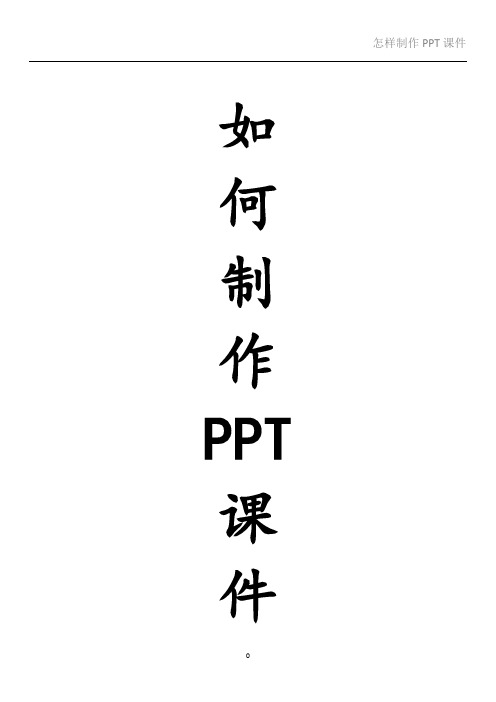
如何制作PPT 课件页面一、建一个空白文档1、新建文件。
有三种方法:(1)Ctrl+N;(2)窗口最左上角的圆形office按钮—新建—空白文档;(3)窗口最上方的新建按钮。
2、插入幻灯片(页)。
有三种方法:(1)窗口最上方的快速访问工具栏中的“新建幻灯片”按钮;(2)开始—新建幻灯片;(3),插入一张幻灯片后反复按F4可插入多张幻灯片。
3、设计版式。
有两种方法:(1)开始→新建幻灯片选项中的版式;(2)在空白处右击→版式。
注:一般使用空白版式.二、设置页面背景1、使用背景模板(1)打开模板.左击设计,选取一种模板,模板将应用到全部幻灯片上。
(2)编辑背景模板。
模板右侧有“颜色”、“字体”、“效果"等选项.左击“颜色”,可对使用模板的页面背景使用罩色;点击“字体”,可以更改全页统一使用的字体。
(3)如果不想让某一页不使用该模板,可在当前页空白处右击,在弹出的“设置背景格式”对话框中更改。
2、自定义设置背景.左击“设计”,再找到菜单栏下面最右边的右下斜箭步,左击后弹出“设置背景格式”对话框,或者直接在空白处右击也可以找到。
在填充三个选项中用鼠标选中其中一个前面的小圆圈可进行有选择性的设置。
(1)纯色背景。
左击“颜色”后面的▼,可在弹出的颜色选择合适的颜色;选择“透明度”可以调节色彩的透明效果。
(2)渐变填充.对该选项进行分项设置可以得到各种不同的渐变效果.(3)图片或纹理填充。
①左击“纹理”后面的▼,可以从弹出的纹理样式中选择自己所需要的。
②要把图片设置成页面背景,左击“插入自”下面的“图片",在弹出的“查找范围”中找到放置有所需要的图片的文件夹,左键快速双击打开文件夹,找到所需的图片后左键快速双击即可插入。
在伸展选项中可以调整图片的位置和大小,选择“透明度"可以调节图片的透明效果。
3、将插入的图片或其它对象作为背景。
例如要插入图片,左击窗口菜单栏中的“插入”,左击下面的“图片”,可以用上面的方法插入图片。
ppt考点

课题巩固
作业一:下载并保存公共邮箱的附件里 excel考点和ppt考点两个文件。 作业二:安装模拟系统进行实战练习。 作业三:课后按计划做单选题和多选题练 习
内容
新时代的特征 新时代的进步意义 时代变革命的内容
有些人把我们的未来称为“新型的服务性经济”,但 是,“制造”和“服务”这两个术语正逐渐过时,制 造业将越来越多地与服务业交织在一起。
祖国统一大业取得新进展,我们政府恢 复对澳门行使主权,坚持贯彻“一国两 制”方针,严格执行香港特别行政区基 本法和澳门特别行政区基本法,香港和 澳门社会经济稳定。
祖国统一万岁
祖国统一大业取得新 进展,我们政府恢复 对澳门行使主权,坚 持贯彻“一国两制” 方针,严格执行香港 特别行政区基本法和 澳门特别行政区基本 法,香港和澳门社会 经济稳定。
甲骨文全球管理与新技术上海大会
2004年7月20日,甲骨文全球管理与新技术上海大会 消息称:Linux的可靠性、安全性和低成本等优点正吸 引亚太地区越来越多企业和政府使用Linux。
1、为第一张幻灯片添加标题“甲骨文公司”, 字体为黑体。 2、为全部Powerpoint文档应用设计模板 Factory。 3、设置第二张幻灯片的版式为“垂直排列文 本”,并设置此幻灯片文本区域文本锁定点为 中部居中。 4、设置最后一张幻灯片中图片的动画效果为 “回旋”。 5、为最后一张幻灯片中的图片进行动作设置, 设置为当鼠标单击时播放风铃声。
互联网能做什么?
1· 接收和发送电子邮件(Email) 2· 漫游全球信息网(WWW) 3· 网络电子公告栏(BBS) 4· 访问远方计算机(远程登陆)
01
1、将第一张幻灯片的版式设为:标题幻灯片;
2、将第二张幻灯片的切换方式改为:阶梯状向 左下展开;
WORD培训课件(共70张PPT)

第二次课课前练习
1.在所用计算机的G盘分区下建立“本人名字”文件夹。在“本人姓 名”文件夹下:建立一个word文档,重命名为“WORD练习题” 2.打开 “WORD练习题”,插入“上课练习素材库”文件夹下“鱼 和鱼竿”中的文字。 3.把文中的所有“的”。替换为“de”,字体格式:Arial、红色、 加粗、小三、着重符号。 4. 将标题设为二号楷体、红色、加粗、礼花绽放效果、字符间距为2磅
▪ 五、添加页眉页脚 ▪ 六、插入脚注和尾注 ▪ 七、为文档添加批注 ▪ 八、表格的应用
一、文档的页面设置
1. 设置纸张大小
第一步:“文件”丨“页面设置”命令,打开“页面设置”对话框, 单击“纸张”选项卡
第二步:“纸张大小”的下拉列表框中选择打印纸型 第三步:“纸张来源”区域内定制打印机的送纸方式(一般不需要改变)
取消格式刷时,只需在工具栏上再次单击格式刷按钮,或者
按下Esc键即可。
练一练:
1、将标题设为二号楷体、红色、加粗、居中、礼花 绽放效果、字符间距为2磅加宽。
2、所有小标题为四号宋体加粗,字符间距为3磅加 宽,字体颜色蓝色,文字效果为赤水情深。(注意
格式刷的应用)
3、文章最后一段“注意…” 为四号楷体加粗 , 字体颜色红色,并且加着重号。
练一练: 在第二段中插入艺术字“想象力丰富” 艺术字采用第二行、第五列。字体楷体、44号 字,紧密型环绕。设置格式如下: “填充”效果鲜绿色,“线条”为黑色“粗细” 磅。居中对齐。
二、图文混合排版
5. 应用文本框
文本框是独立的对象,可以在页面上任意 调整位置,根据文本框中文本的排列方向, 分为“竖排”和“横排”两种。
三、特殊版面设置
2. 设置首字下沉
第一步:将鼠标定位在要首字下沉的段落中 第二步:“格式”菜单丨“首字下沉”命令,打开对话框 第三步:在“位置”区域选中一种样式
ppt制作教程课件下载

ppt制作教程课件下载篇一:简单的PPT课件制作简易教程简单的PPT课件制作简易教程一、理解什么叫PPT“PowerPoint”简称PPT,是微软公司设计的演示文稿软件。
演示文稿中的每个页面叫幻灯片,每张幻灯片都是演示文稿中既相互独立又相互联系的内容。
人们制作出集文字、图形、图像、声音以及视频剪辑等多媒体元素于一体的演示文稿,把自己所要表达的信息组织在一组图文并茂的画面中,用于介绍公司的产品、展示自己的学术成果,当然也可以用于制作教学用的课件。
用PowerPoint制作课件,简单易学,功能强大,便于修改,目前在中小学教师应用越来越广泛。
二、打开PowerPoint 2022 1.单击开始菜单,在“所有程序”里找到“Microsoft Office”,单击“Microsoft PowerPoint 2022”,即可打开PowerPoint 2022啦或者在桌面上找到PowerPoint 2022的快捷方式双击进入软件那么你就会进入下面的这个画面,它就是PPT幻灯片制作的第一个页面,也称为“主页面”三、插入新的幻灯片默认情况下,启动PowerPoint2022时,系统新建一份空白演示文稿,并新建1张幻灯片。
我们可以通过下面三种方法,在当前演示文稿中添加新的幻灯片:方法一:快捷键法。
按“Ctrl+M”组合键,即可快速添加1张空白幻灯片。
方法二:回车键法。
在幻灯片“普通视图”下,将鼠标定在左侧的窗格中,然后按下回车键(“Enter”),同样可以快速插入一张新的空白幻灯片。
方法三:在视图区,右键点击“新幻灯片”,也可以新增一张空白幻灯片。
四、插入文本框通常情况下,在演示文稿的幻灯片中添加文字时,需要通过文本框来实现。
执行“插入→文本框→水平(垂直)”命令,然后在幻灯片中拖拉出一个文本框来。
相应的文字输入到文本框中。
在工具栏中设置好字体、字号和字符颜色等。
整好文本框的大小,并将其定位在幻灯片的合适位置上即可。
ps绿背景抠图教程

ps绿背景抠图教程抠图是一项常见的图像处理任务,用于将目标对象从图像中分离出来,使其呈现透明背景或与其他背景进行替换。
其中,使用Photoshop(简称为PS)软件可以高效地完成这一任务。
以下是一份关于如何使用PS进行绿背景抠图的简要教程。
首先,打开PS软件并导入需要进行抠图的图像。
确保所选图像的背景是纯绿色的,灰度或其他颜色的背景抠图操作稍有不同。
接下来,选择工具栏中的“魔术橡皮擦工具”(或按下键盘快捷键"E")。
然后,在图像上单击并拖动,使用魔术橡皮擦工具沿着对象的边缘进行细致的描绘。
在绘制时,调整橡皮擦工具的大小和硬度,以确保你能够准确捕捉到对象的边缘。
此外,可以调整魔术橡皮擦工具的“频率”选项以增强其擦除绿背景的能力。
完成上述步骤后,可能会发现擦除过程中仍然有一些绿色残留。
解决这个问题的一种常用方法是使用“魔棒工具”(或按下键盘快捷键"W")来选择残留的绿色区域。
点击目标区域,然后根据需要调整魔棒工具的“容差”选项,并通过按住Shift键选择附近的其他残留绿色区域。
然后,按下Delete键删除所选区域,以完成绿背景的剔除。
如果在操作过程中发现了一些边缘模糊或不完美的地方,可以使用“钢笔工具”(或按下键盘快捷键"P")进行精细的调整。
钢笔工具可以用于描绘更曲线的边缘,并在需要的地方添加或删除控制点。
当满意完成抠图的过程后,可以选择保存为透明背景的PNG格式或将所选对象与其他背景合并。
需要注意的是,绿背景抠图并不是一个简单的任务,对于复杂的图像可能需要更多的时间和技巧。
此外,为了获得更好的抠图效果,建议提前学习和掌握PS软件的各项功能和工具。
总结而言,使用PS进行绿背景抠图可以通过魔术橡皮擦工具、魔棒工具和钢笔工具等功能来实现。
但需要注意的是,不同的图像复杂度可能需要不同的操作技巧和耐心。
熟练掌握这些技巧后,能够在短时间内完成高质量的绿背景抠图。
《哆来咪》的美术课件
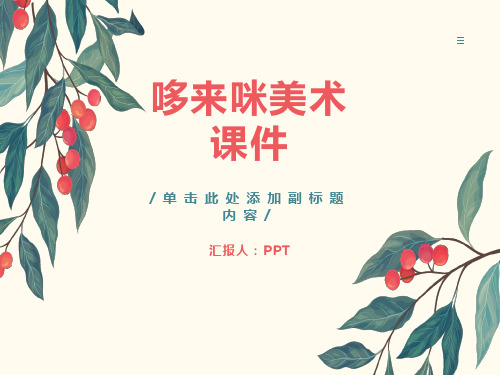
检查兼容性
操作系统兼容性:确保课件在不同操作系统下都能正常运行 浏览器兼容性:确保课件在不同浏览器下都能正常运行 硬件兼容性:确保课件在不同硬件配置下都能正常运行
软件兼容性:确保课件与其他软件(如Office、Adobe等)都能正常运行
发布到平台
选择合适的平台:如教育类平台、社 交媒体等
注册并登录平台
背景图片:可以选择 与主题相关的图片, 如卡通人物、风景等 ,作为背景图片
色彩搭配
主色调:选择与 主题相关的颜色, 如蓝色、绿色等
辅助色:选择与主 色调协调的颜色, 如白色、灰色等
对比色:选择与主 色调形成鲜明对比 的颜色,如红色、 黄色等
色彩比例:主色调 占60%-70%,辅 助色占20%-30% ,对比色占10%20%
使用合适的工具
选择合适的课件制作软件,如PowerPoint、Keynote等 熟悉软件的基本操作和功能,如插入图片、文字、动画等 利用模板和主题,提高课件的美观度和一致性 利用插件和工具,如PPT美化大师、iSlide等,提高课件的制作效率和质量
遵循设计原则
简洁明了:避免过多复杂的元素,保持课件的简洁和清晰 色彩搭配:合理运用色彩,使课件更加生动有趣 内容组织:合理安排教学内容,使课件更加有条理 互动性:增加课件的互动性,提高学生的学习兴趣和参与度
课程介绍:介绍课程的基本信息,如课程目标、课程内容、课程安 排等
教学材料:介绍课程所需的教学材料,如画笔、颜料、纸张等 教学过程:介绍课程的教学过程,如教学步骤、教学方法等 作业布置:介绍课程的作业布置,如作业要求、作业提交方式等 课程评价:介绍课程的评价方式,如评价标准、评价方法等
图片和文字排版
课件界面美观性:检查课件界面是否美观,是否符合审美标 准
《计算机硬件与维护》课程课件 第四章_显示系统

4.2 显示系统的技术术语和 技术指标
4.2.1 技术术语
下面介绍显示系统的常用数语:
1.显像管
PC机显示器使用的是与电视接收机一样的显像管, 叫做CRT(Cathode Ray Tube)即阴极射线管。图4-5 是CRT的工作原理示意,图4-6是显示器内部的CRT显像 管、偏转线圈和电路板等部件。显示器的CRT与电视接 收机的CRT相比,分辨率要高许多,目前也普遍采用了 平面直角、纯平、大屏幕和高分辨等技术。
4.屏幕刷新率 屏幕刷新率(Refresh Rate)是指每秒钟更新画 面的帧数,刷新率也就是帧频,而对逐行扫描来说, 也就是场频。刷新率就低,屏幕就有闪烁感,容易造 成眼睛疲劳。VESA组织于97年规定逐行扫描场频85Hz 为无闪烁的标准场频,这是一条绿色标准。
5.彩色深度和真彩色
显示效果的两大指标是分辨率和颜色数,彩色深 度就是同一屏幕所能展现的最大颜色数。它可以直接 以二进制数表示,也可以用代表点颜色数据的二进制 位数表示。真彩色(True Color)是指由数字方式形 成的同屏幕上的彩色数达到了近似模拟真实彩色效果 的显示质量。
显示器的带宽是指显示器能处理的视频信号的频 带宽度,它取决于整个电路的通频带宽度。显示器的 带宽指标越高,电路的高频性能越好,图像也就越清 晰,但对元件、电路和工艺的要求也越高,价格也会 相应提高。
8.分辨率、刷新率与行频间的关系 从前面的介绍可知,设置的显示分辨率和刷新率
越高,输出视频的行频也就越高,它们之间的关系是:
图4-9
荧光屏上RGB像素的排列
2.显示器的分辨率 分辨率是衡量显示器性能的一个重要指标,它描 述的概念是,屏幕上显示的两个点靠近到多小的距离 还能分辨出是两个点,而不象是一个点。CRT显示器的 分辨率由它的显像管的点距(Pitch)所决定。 3.视频信号的行频和场频
windows 命令行操作基础知识PPT教学课件

十六进制数字,常用的颜色有以下值:0 黑色,1蓝 色,2 绿色,3 浅绿色,4红色,5紫色,6黄色,7白 色,8灰色,9浅蓝,A浅绿,B浅蓝色,C浅红色, D浅紫色,E浅黄色,F亮白色。)
2020/12/10
5
5.1 命令行
4、命令窗的快捷键
问题的范围。但由于可以自定义所发数据报的大小及无休
止的高速发送,Ping也被某些别有用心的人作为DDOS
(拒绝服务攻击)的工具,有段时间Yahoo就是被黑客利
用数百台可以高速接入互联网的电脑连续发送大量Ping数
据报而瘫痪的。
2020/12/10
8
5.2
按照缺省设置,Windows上运行的Ping命令发送4个 ICMP(网间控制报文协议)回送请求,每个32字节数据, 如果一切正常,你应能得到4个回送应答。
在Windows 2000下,由于在命令窗中不支持鼠标右键的菜单 (但支持鼠标的拖动选择),因此它给出了一种更为简洁的方式 用命令字符的复制,首先您必须按住鼠标左键,拖选待复制的 命令字符串,它们将以反白形式出现在屏幕上,先点击一下鼠 标的右键(即执行复制操作),将鼠标移到目标位置,然后再次 轻点鼠标左键,命令字符就自动粘贴到新的位置上了!
F9:按编号选择命令,以图形对话框方式要求您输入命令所对应 的编号(从0开始),并将该命令显示在屏幕上;
Ctrl+H:删除光标左边的一个字符;
Ctrl+C Ctrl+Break,强行中止命令执行;
Ctrl+M:表示回车确认键;
Alt+F7:清除所有曾经输入的命令历史记录;
Alt+PrintScreen:截取屏幕上当前命令窗里的内容。
PPT环形图表模板

PPT环形图表模板篇一:PowerPoint 2003表格、图表制作PowerPoint 2003表格、图表制作1 制作表格幻灯片上制作(插入)表格的方法:⑴在新建幻灯片时,选定“标题和表格”版式。
⑵利用菜单或工具栏按钮命令在其他版式的幻灯片上插入表格。
⑶单击“表格与边框”工具栏上,“绘制表格”按钮后,在幻灯片上绘制。
⑷将Word、Excel等文件作为对象插入幻灯片。
在“插入对象”对话框上,既可以选择插入一个“新建”Word、Excel等文档,也可以选择插入“由文件创建”(插入一个已经存在的包含所需同表格的Word、Excel等文件)提示:如果选择后一种,则更便捷方法是,在Excel、Word中制作、编辑好,然后,粘贴到幻灯片上。
此外,PowerPoint 2000中有的“插入”·“图片”·“Microsoft Word表格”的方法,在2002(XP)和2003版中,已经取消。
2 制作图表在幻灯片上制作(插入)图表的方法,与在Excel、Word文档中制作图表一样,也是,调用图表专用程序graph来制作(在Office工具中,2003中graph版本是:11)。
具体方法:⑴在新建幻灯片时,选定“标题和图表”版式。
⑵利用菜单或工具栏按钮命令在其他版式的中插入图表。
⑶便捷途径是:将在Excel、Word中制作、编辑好的图表,粘贴到幻灯片中。
提示:实际上,也是将Excel、Word文件插入幻灯片。
Powerpoint插入图表形象直观的图表与文字数据相比更容易让人理解,插入在幻灯片中的图表使幻灯片的显示效果更加清晰。
PowerPoint 2003中附带了一种叫Microsoft Graph的图表生成工具,它能提供18种不同的图表来满足用户的需要,这使得制作图表的过程简便而且自动化。
在幻灯片中插入所需的图表,通常是通过在系统提供的样本数据表中输入自己的数据,由系统自动修改与数据相对应的作为样本的图表而得到的。
必背古诗-暮江吟-古诗阅读赏析PPT课件

一道残阳铺水中,半江瑟瑟半江红。可怜九月初三夜,露似真珠月似弓。
暮江吟
白居易 (唐)
诗
人
简
介
白居易
【唐代诗人】
乐天
香山居士
生于河南新郑,其先太原(今属山西)人,后迁下邽(今陕西渭南东北)。贞元进士,授秘书省校书郎。元和年间任左袷遗及左赞善大夫。后因上表请求严缉刺死宰相武元衡的凶手,得罪权贵,贬为江州司马。长庆初年任杭州刺史,宝历初年任苏州刺史,后官至刑部尚书。在文学上,主张“文章合为时而著,歌诗合为事而作”,是新乐府运动的倡导者。其诗语言通俗,人有“诗魔”和“诗王”之称。和元稹并称“元白”,和刘禹锡并称“刘白”。有《白氏长庆集》传世。
译
文
原
文
肆
sì]
作品鉴赏
《暮江吟》是白居易“杂律诗”中的一首。全诗构思妙绝之处,在于摄取了两幅幽美的自然界的画面,加以组接。
作
品
鉴
赏
《暮江吟》
全诗构思妙绝之处,在于摄取了两幅幽美的自然界的画面,加以组接。一幅是夕阳西沉、晚霞映江的绚丽景象,一幅是弯月初升,露珠晶莹的朦胧夜色。两者分开看各具佳景,合起来读更显妙境,诗人又在诗句中妥帖地加入比喻的写法,使景色倍显生动。由于这首诗渗透了诗人自愿远离朝廷后轻松愉悦的解放情绪和个性色彩,因而又使全诗成了诗人特定境遇下审美心理功能的艺术载体。
作
品
鉴
赏
露似真珠月似弓
写新月初升的夜景。诗人流连忘返,直到初月升起,凉露下降的时候,眼前呈现出一片更为美好的境界。诗人俯身一看,江边的草地上挂满了晶莹的露珠。这绿草上的滴滴清露,很像是镶嵌在上面的粒粒珍珠。用“真珠”作比喻,不仅写出了露珠的圆润,而且写出了在新月的清辉下,露珠闪烁的光泽。
如何把word文档的背景设置成绿色

如何把word文档的背景设置成绿色如何把word文档的背景设置成绿色将WORD(2013)的空白页背景设置为保护眼睛的绿色(豆沙绿)长时间使用电脑,可以将word的空白页背景设置为绿色,以缓解视疲劳,word绿色背景如何设置。
设置的方法如下:方法一:直接在word2013里面,点击选择“设计”—“页面颜色”—“其他颜色”—“自定义”,在下面的红色,绿色,蓝色框中分别填204232207(豆沙绿),即可。
方法二:由于方法一,在每次新建文档时都要,重新设定背景颜色,不方便。
所以方法二,通过改变windows的窗口颜色,来使word的背景色,始终为豆沙绿。
具体操作:在键盘上按:win键+R,再输入regedit(打开注册表编辑器),依次双击打开HKEY_CURRENT_USERControlPanelColors,将Window的键值修改为204232207(此为豆沙绿的RGB值),修改成功后重启电脑。
如何将word背景设置成浅绿色设置方法如下:在桌面点右键选“属性”(properties),接着点“外观”(appearance),点右下角的“高级”(advanced),然后在“项目”(items)的下拉菜单里选“窗口”(windows),再点它右侧的下拉菜单“颜色”(color),点下方的`“其它”(others),然后把“色调”(Hue)设为85,“饱和度”(Sat)设为90,“亮度”(Lum)设为205(产品出厂时,一般分别设为160、0、240)然后单击“添加到自定义颜色”(Addtocustomcolors),按“确定”(OK)一直“确定”(OK)下去。
然后屏幕上会出现一个小Windows的画面,上写“请稍候”。
把窗口设成绿色之后,再来把IE的网页背景也变成养眼的绿色吧:打开IE,点击“工具”(TOOLS),点最下方的“Internet项”(INTERNETOPTIONS),点右下角的“辅助功能”(Assessibility),然后勾选第一个“不使用网页中指定的颜色”(ignorecolorsspecifiedonwebpages),然后点“确定”(OK)——确定——退出。
《还是好朋友》课件

字体选择:选择清晰易读 的字体,如微软雅黑
布局设计:合理安排标题、 副标题、图片和文字的位 置,使页面整洁美观
目录结构
开场白 单击此处输入你的项正文,文字是您思想的提炼。
主题介绍:还是好朋友 单击此处输入你的项正文,文字是您思想的提炼。
课件内容: a. 朋友定义 b. 朋友类型 c. 朋友关 系 d. 朋友相处之道
图表制作技巧
选择合适的图表类型:根据数据特点和展示需求选择柱状图、折线图、 饼图等
确保数据准确性:确保数据来源可靠,避免错误或遗漏
清晰标注:对图表中的关键信息进行清晰标注,如数据来源、单位等
色彩搭配:选择合适的色彩搭配,使图表更加清晰易读
布局合理:合理安排图表在PPT中的位置,避免遮挡其他内容
动画效果:适当添加动画效果,使图表更加生动有趣
配色方案选择
主色调:选择与主题相关的颜色,如蓝色代表冷静、绿色 代表自然等
辅助色:选择与主色调协调的颜色,如蓝色搭配白色、绿 色搭配黄色等
背景色:选择与主色调和辅助色协调的背景色,如白色、 灰色等
字体颜色:选择与背景色协调的字体颜色,如黑色、白色 等
a. 朋友定义 b. 朋友类型 c. 朋友关系 d. 朋友相处之道
互动环节 单击此处输入你的项正文,文字是您思想的提炼。
总结 单击此处输入你的项正文,文字是您思想的提炼。
结束语 单击此处输入你的项正文,文字是您思想的提炼。
幻灯片内容
开场白: 介绍主题 和目的
课件结构: 介绍课件 的主要内 容和结构
提高学生的社交能 力和情商
培养学生的团队合 作精神和集体意识
适用人群
学生:学习如何维护友谊,提高社交能力 教师:教学生如何建立和维护友谊,提高教学效果 家长:了解孩子的社交需求,提供支持和帮助 职场人士:提高职场社交能力,建立良好的人际关系
grandMA - 详细教程-

grandMA 调光台基本操作
步骤七:对CUE的修改
□修改CUE。 当你要修改某个执行键中的 CUE,1.将要修改的CUE运行,2. 选灯进行你所要的设定修改,3. 这时UPDATE键灯亮,按该 UPDATE键,出现UPDATE界面, 4. 按屏幕上Update Cue键就可以 了。
那我们先前的例子中第一 个CUE为例,改变效果并按以 上步骤修改后,我们可以看这 个CUE的变化。
□例:当不选择自动配接时,配接栏为空这时可自定义配接。选中灯具后按鼠标 □例:当选择自动配接后点“Create”,我们能看到10个电脑灯的编号从1~10,它 右键进入配接界面,在配接界面中可通过不同方式选择输出端口和配接号。 们的配接是从控制台的DMX A口开始,由于所选的Clay Paky的Alpha sopt hpe有 28个通道,所以第一盏灯为1(A).1 、第二盏灯为1(A).29……第十盏灯为1(A).253。
□注:当所选灯具中存在没有配接或没有ID编号的时候,在关闭界面点 “Save”后会弹出报错窗口,此时必须返回将所有灯都配接好才能保存退出。
grandMA 调光台基本操作
步骤三:编辑窗口
□现在grandMA的触摸屏还都是 空白的,使用者可以根据自己的使用 习惯来自定义触摸屏窗口。 □鼠标(或手指)点屏幕任意位 置,出现窗口元素表。点选Fixture 电脑灯清单,会出现电脑灯清单窗口, 可以移动该窗口位置,改变大小。 如果要删除某个窗口,按其左 上角黄点,在弹出的选项框中按红色 的Delete Window。 □如果做好了一个窗口布局,需 要存储到窗口调出键上,1.按面板上 STORE键(LED灯会亮,如果不想存按 ESCAPE键退出),2.按第一个窗口调 出键,3.出现对话框如下:可以在此 输入名称,选择存储第几号屏幕信息, 默认为3号,暂不改变,按OK键,一个 窗口完成并存于1号窗口调出键上了。
ppt

实验要求:
熟悉vb编程环境 了解vb中的对象 设计一个诗歌欣赏程序
1、在Visual Basic环境下,写一个新的Visual 、 环境下,写一个新的 环境下 Basic程序时,所做的第一件事是 )。 程序时, 程序时 所做的第一件事是( 。 A、编写代码 B、新建一个工程 、 、 C、打开属性窗口 D、进入 、 、进入Visual Basic环境 环境 2、设置颜色属性:Form1.BackColor=vbBlack中, 、设置颜色属性: 中 vbBlack表示的是( ) 表示的是( 表示的是 A、一个字符串 B、255 、 、 C、代表颜色值的常量 D、用户定义的变量 、 、 3、确定一个控件在窗体上的位置的属性是 ( ) 、 A、Width和Height B、 Width或Height 、 和 、 或 C、Top和Left 、 和 D、Top或Left 、 或
2.Font属性、颜色属性 . 属性、 属性
1)背景颜色(BackColor):设置控件正文之外 )背景颜色( ):设置控件正文之外 ): 的颜色。用户可以在调色板中选择颜色。 的颜色。用户可以在调色板中选择颜色。 2)前景颜色(ForeColor):控件的正文颜色。 )前景颜色( ):控件的正文颜色 ):控件的正文颜色。 3)边框颜色(BorderColor):控件的边框颜色。 )边框颜色( ):控件的边框颜色 ):控件的边框颜色。 4)填充颜色(FillColor):填充形状的颜色。 )填充颜色( ):填充形状的颜色 ):填充形状的颜色。
(2)对象接收焦点的条件:对于某一对象能否接 )对象接收焦点的条件: 收焦点,取决于该对象的 收焦点,取决于该对象的Enabled和Visible属性的 和 属性的 取值。只有这两个属性的取值同时均为 取值。只有这两个属性的取值同时均为True时,该 时 对象才能接收焦点。 对象才能接收焦点。 3)Tab键的顺序 (3)Tab键的顺序 在默认情况下, 在默认情况下,Tab键的顺序与控件对象的建立顺 键的顺序与控件对象的建立顺 序相同。 序相同。
